360浏览器假死,卡死怎么办?别慌,我来支招!
相信不少小伙伴都遇到过360浏览器假死、卡死的状况,页面卡住、鼠标无法操作,只能眼睁睁看着浏览器“罢工”,真是让人抓狂!别担心,今天我就来和大家聊聊如何解决这些“浏览器小烦恼”。
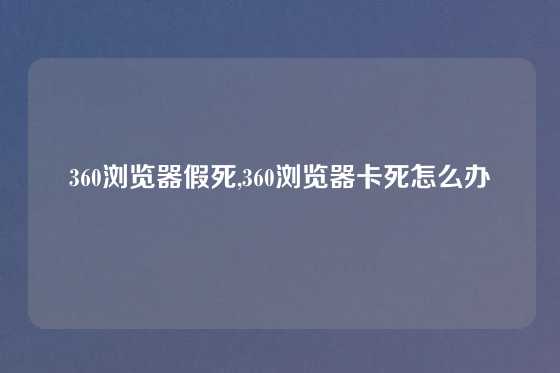
一、为什么360浏览器会假死?
“假死”通常是浏览器无法正常响应用户操作,表现为页面卡顿、无法滚动、无法关闭等现象,而卡死则是浏览器完全停止响应,甚至无法使用任务管理器结束进程。造成这些问题的可能原因有很多,以下列举几个常见原因:
浏览器版本过低: 就像手机系统需要更新一样,浏览器也需要及时更新,才能与网站、网页保持兼容。旧版本浏览器可能无法适应新技术,导致网页加载缓慢、卡顿甚至假死。
插件冲突: 浏览器插件丰富,可以增强浏览功能,但也可能存在冲突,导致浏览器资源占用过高,最终出现卡顿或假死现象。
电脑内存不足: 浏览器运行需要消耗电脑内存,当电脑内存不足时,浏览器就可能出现卡顿、假死现象。
网页本身 有些网页本身存在代码错误或资源过大,也会导致浏览器无法正常加载,出现卡顿或假死现象。
系统资源不足: 电脑资源有限,如果同时运行了多个程序,或运行了占用资源过大的程序,也会导致浏览器资源不足,出现卡顿或假死现象。
病毒入侵: 电脑感染病毒也会影响浏览器运行,导致浏览器出现卡顿、假死等现象。
二、如何解决360浏览器假死?
遇到360浏览器假死,先别急着重装系统!试试以下几个方法,也许就能轻松解决
尝试刷新页面: 尝试按下键盘上的“F5”键刷新页面,看看能否恢复正常。
结束360浏览器进程: 如果刷新页面无效,可以尝试结束360浏览器的进程。按下“Ctrl+Alt+Del”组合键打开任务管理器,找到“360浏览器”进程,点击“结束任务”按钮。
清理缓存和历史记录: 浏览器缓存和历史记录会占用大量磁盘空间,也可能导致浏览器卡顿。打开360浏览器,点击“设置”按钮,找到“清除浏览数据”,选择需要清除的项目,并点击“清除”。
禁用或卸载插件: 如果怀插件冲突,可以尝试禁用或卸载一些不常用的插件。在360浏览器地址栏输入“chrome://extensions/”,进入扩展程序管理页面,选择需要禁用或卸载的插件,点击相应的按钮。
重启电脑: 重启电脑可以释放系统资源,有时可以解决浏览器卡死
更新浏览器版本: 将360浏览器更新至最新版本,可以有效解决兼容性提升浏览器性能。
升级电脑硬件: 如果电脑内存不足,可以考虑升级内存条,提升电脑运行效率。
三、360浏览器卡死怎么办?
浏览器卡死通常比假死更为严重,无法通过简单的操作恢复,此时需要采取更强力的措施:
强制关闭浏览器: 如果浏览器完全卡死,无法使用任务管理器结束进程,可以尝试强制关闭浏览器。按下“Ctrl+Alt+Del”组合键打开任务管理器,选择“360浏览器”进程,右键点击,选择“结束进程树”。
重启电脑: 如果强制关闭浏览器无效,可以尝试重启电脑。重启电脑可以释放系统资源,解决浏览器卡死
检查电脑是否有病毒: 如果怀电脑感染病毒,可以运行杀毒软件进行全盘扫描。
重装360浏览器: 如果上述方法都无效,可以尝试重装360浏览器。卸载旧版360浏览器,然后下载最新版本并安装。
四、如何预防360浏览器假死、卡死?
除了解决浏览器我们还可以采取一些措施预防假死、卡死的发生:
| 预防措施 | 说明 |
|---|---|
| 定期更新浏览器版本 | 及时更新浏览器版本可以解决兼容性提升浏览器性能,减少卡顿和假死的可能性。 |
| 清理浏览器缓存和历史记录 | 定期清理浏览器缓存和历史记录可以释放磁盘空间,提升浏览器运行速度。 |
| 禁用不常用的插件 | 禁用不常用的插件可以减少插件冲突,降低浏览器资源占用,提升浏览器运行效率。 |
| 合理分配电脑资源 | 避免同时运行过多程序,合理分配电脑资源,可以减少浏览器卡顿和假死的可能性。 |
| 保持电脑清洁 | 定期清理电脑垃圾文件,清理系统注册表,可以提升电脑运行效率,减少浏览器卡顿和假死的可能性。 |
| 安装杀毒软件 | 安装杀毒软件可以有效预防病毒入侵,保护电脑安全,避免病毒影响浏览器运行。 |
除了上述常见原因,360浏览器假死、卡死还可能与其他因素有关,例如:
浏览器设置 某些浏览器设置可能导致浏览器资源占用过高,例如开启了过多的扩展程序、插件,或者启用了过多的浏览器功能。
硬件 硬盘故障、内存条故障、显卡故障等硬件问题也可能导致浏览器出现假死、卡死现象。
网络 网络连接不稳定、网络速度过慢也会导致浏览器加载网页缓慢,出现卡顿、假死现象。
遇到360浏览器假死、卡死,不要慌张,冷静分析尝试以上方法逐一排查,相信一定能找到解决问题的办法!
想问问大家,你们在使用360浏览器时,还遇到过哪些问题呢?欢迎在评论区分享你的经验和想法!

